



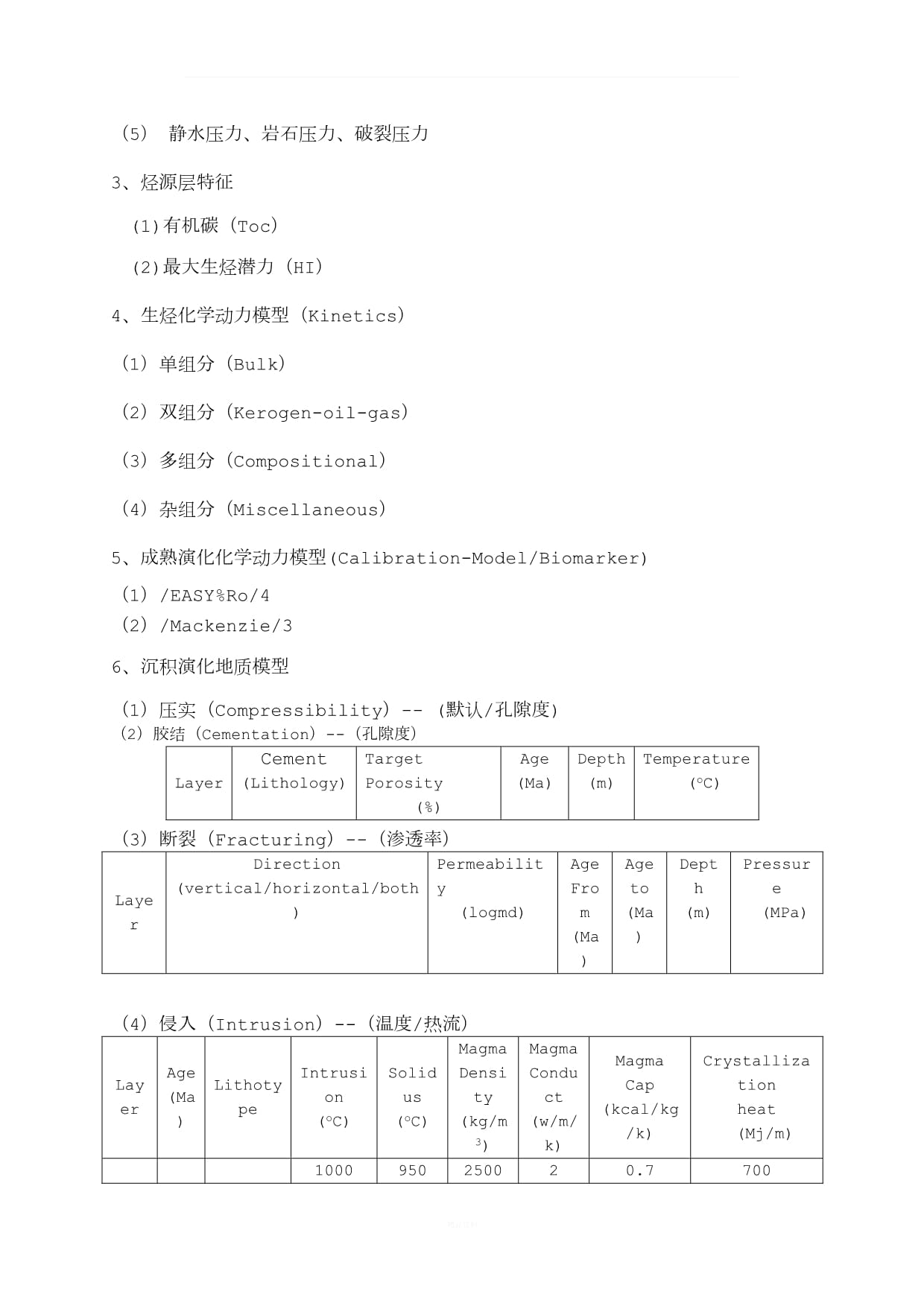
版权说明:本文档由用户提供并上传,收益归属内容提供方,若内容存在侵权,请进行举报或认领
文档简介
______________________________________________________________________________________________________________精品资料PetroMod软件教程1.软件介绍1.1关于PetroMod德国IES公司是全球最著名的含油气系统模拟软件开发商,其含油气系统模拟软件PetroMod是当今同类产品中最先进的软件,其软件最主要的特点表现为以下五个方面:1.该软件是目前唯一能够使多维(一维、二维、基于层面、多一维和三维)模拟在同一平台下操作,并使数据能够在多维模块中共享的含油气系统模拟软件系统。2.IES软件能够始终处于同类产品领先水平的关键原因之一还在于,其拥有先进的油气运移模拟技术。该软件不仅为用户提供了经典的达西定律模拟器,现代的流线法模拟器,还创新地开发了兼有达西定律和流线法二者优点的组合模拟器。这算法不仅可保证油气运移的模拟精度,而且可很大程度地提高模拟的运算速度。3.多组份、多相态油气生成、运移技术是世界含油气系统模拟技术最新的发展方向之一,IES软件已成功地将该技术融入到常规的2D和3D含油气系统模拟过程之中。4IES含油气系统模拟软件不仅具有十分良好的系统性,而且也有很好的灵活性。如对单目标层油气运移模拟评价,IES为用户提供了十分灵活的PetroChargeExpress模块;对火成岩侵入、盐丘刺穿、胶结、液压缝等特殊地质现象IES软件都为用户提供了独特的解决工具。5通过较灵活的可视化功能建立三维含油气系统模拟所需要的3D地质模型。1.2软件基本功能模块PetroMod是IES含油气系统模拟的软件系统。PetroMod软件系统由一系列功能独特的模块组成。这些完全一体化设计的PetroMod1D,2D,3D软件包和一些独特的技术模块都可以从IES的公司网站(www.ies.de)上直接下载。为适应用户需求,我们制作了不同软件包的用户许可证,以使用户能够从IES所提供的所有软件模块中自由组合,满足其不同的工作需求。该系统包括1D软件包(用于真实井或虚拟井),2D软件包(用于骨干剖面地质模型)和3D软件包(用于单层、多层或全三维地质模型):1D:包括PetroMod1DExpress和PetroMod1D2D:包括PetroGen2D和PetroFlow2D3D:包括PetroChargeExpress,PetroCharge,PetroGen3DandPetroFlow3D附加模块:PetroMod2DTecLinkandPetroRiskPetroMod1DPetroMod1D是新开发的一个软件包,它是IESPetroMod一体化的有机组成部分。它与IES软件包的其它模块具有同样的用户界面。任何单点(实际井和虚拟井)数据都可以由简单的表格产生或从PetroMod2D和3D模型中直接提取。各种标定数据,如热流史数据可直接运用于2D和3D模拟器中,从而使数据的标定工作在各模块中的运行非常快速。PetroMod1D还包括一系列完整的特殊模拟功能,如盐丘流动、火成岩侵入和逆冲模拟等。PetroMod1DExpress是PetroMod1D的免费版本,但功能有一定局限。用户可以打开无数个PetroMod1DExpress窗口,作为1D模型的浏览器。PetroFlow2DIESPetroFlow2D软件包与3D软件包采用了同样的多维油气运聚模拟器,即通过闪蒸计算实现全PVT控制的、三相/n-组份油气运聚模拟,并具备IES独特的达西/流线组合模拟技术。它主要应用于数据稀少区或作为快速分析的工具,如某些地区的数据仅足以构建一条单一的2D地质剖面,同时,它也可以作为常规技术运用于高密度数据区,并作为压力预测的工具。由于它与油气工业公认的地震数据库解释系统(如,Landmark的SeisWorks和OpenWorks;GeoQuest的IESX,Charisma和GeoFrame)具有直接的二进制数据连接功能,并具有良好的时深转化功能,而且这些功能已作为同类软件的设计标准,因此PetroFlow2D的运行极为方便和灵活。PetroChargePetroCharge可使用户对3D地质模型进行多维的热史、成熟度史、压力史计算,并可以通过流线法进行油气运聚模拟。流线法油气运聚模拟技术可对模型进行多烃源岩体系、多疏导层的设定,其油气藏逸散功能与PetroFlow3D完全相同,并可通过闪蒸计算实现全PVT控制的、三相/n-组份油气运聚模拟工作。PetroCharge的一个重要用途是可作为3D模型的启动模拟工具,这样可以发挥高效的作用,因为PetroCharge的3D地质模型、数据输入模型、输出模型都与PetroFlow3D完全等同。PetroFlow3DIESPetroFlow3D具有一个全三维的温压模拟器,并为用户提供了最先进的油气运聚模拟技术,用户可运用不同模拟算法对同一模型进行模拟操作。IESPetroFlow3D的模拟算法包括流线法、达西法和达西/流线组合法。所有的油气运聚模拟工作都可以通过闪蒸计算实现全PVT控制的、三相/n-组份计算。它还包括一系列完整的特殊模拟功能,如盐丘流动、火成岩侵入和其它特殊地质作用。PetroFlow3D包括PetroCharge、IES多一维、流线法模拟软件包。IES最新的PetroRisk?技术可帮助用户确定输入数据对油气成藏模拟结果的非确定性效应,包括各单一油气藏形成的几率特征。TecLinkIES开发了一个与构造恢复软件的数据连接模块(PetroModTecLink),它可以使IESPetroMod软件关于生成、油气运聚的完整功能很好地应用于极为复杂的构造环境中,如盐丘流动、泥底劈,张性活动,特别是极复杂的挤压构造背景中。依靠此数据连接解决方案,IES提供了唯一可将全PVT控制的、三相/n-组份油气生成和运聚模拟运用于极复杂构造背景的独特技术。ThePetroModTecLink提供了与各主要商用构造恢复软件连接的数据接口。PetroRiskIES推出了一个全新的作为油气成藏风险管理系统的商业软件(PetroRisk?),它不仅可以评价油气的充注风险,并且可以追综油气的运聚路径,预测油气成藏的几率特征。此项技术可运用于IESPetroMod1D、2D和3D全套软件包中。该系统可确定油气成藏各项地质输入数据的非确定性,定量化分析这些不确定性对成藏模拟结果的效应,并对它们进行统计评价。由此,油气勘探的风险即可在一体化的动态地质模型中得到分析,因为影响油气充注、圈闭形成和成藏关键时刻的各种变量都包含在,并相互作用于一体化的物理地质模型中。2.操作说明2.1一维模拟流程PetroMod一维模拟的简单流程:1.建立项目所在目录;2.给定井位坐标;3.给定基本参数:包括地温、镜质体反射率及孔隙压力;4.给定各层位的沉积和剥蚀的厚度及年代;5.给定其它属性,如:岩性、油气系统事件、TOC、HI等;6.给定边界条件,主要为:古水深、古地热流值、古气温;7.模拟输出。主要输出结果有:单井埋藏史图、热史、成熟度史、生排烃史等。2.1.1建立PetroMod1D模型1D建模流程与模型所包括的参数:1、地层沉积厚度、地质年龄,地层剥蚀厚度及剥蚀开始、结束时间2、地层岩性特征(1)岩性、密度(2)岩石热导率、热容(3)孔隙度―深度关系、孔隙度―渗透率关系(4)毛管压力(5)静水压力、岩石压力、破裂压力3、烃源层特征(1)有机碳(Toc)(2)最大生烃潜力(HI)4、生烃化学动力模型(Kinetics)(1)单组分(Bulk)(2)双组分(Kerogen-oil-gas)(3)多组分(Compositional)(4)杂组分(Miscellaneous)5、成熟演化化学动力模型(Calibration-Model/Biomarker)(1)/EASY%Ro/4(2)/Mackenzie/36、沉积演化地质模型(1)压实(Compressibility)--(默认/孔隙度)(2)胶结(Cementation)--(孔隙度)LayerCement(Lithology)TargetPorosity(%)Age(Ma)Depth(m)Temperature(oC)(3)断裂(Fracturing)--(渗透率)LayerDirection(vertical/horizontal/both)Permeability(logmd)AgeFrom(Ma)Ageto(Ma)Depth(m)Pressure(MPa)(4)侵入(Intrusion)--(温度/热流)LayerAge(Ma)LithotypeIntrusion(oC)Solidus(oC)MagmaDensity(kg/m3)MagmaConduct(w/m/k)MagmaCap(kcal/kg/k)Crystallizationheat(Mj/m)1000950250020.7700(5)刺穿(Piercing)--(岩性)●Layer/Age/PiercingLithotype(6)盐流(SaltMovement)--(厚度)●Layer/Age/Thickness(7)推覆(Thrusting)--(地层)●Layer/Age/ThrustingModel->lay7、含油气系统源岩、储层、盖层、上覆层、下伏层。圈闭形成时间、油气保存时间、油气生成运移聚集时间、关键时刻。(3)从二维、三维模拟参数中提取建立PetroMod1D模型详细步骤(一)、建立、编辑模拟井1、打开PetroMod1D;选择左下角ProjectDir:在弹出的菜单中给定要建立的一维模拟项目内名称和存放路径。点击PetroMod1D,弹出PetroMod1D主窗口,在左侧表格下按右键——Insertwell1(可更改井名如well1改为bs6,保存在pm1D下),SaveAll,然后分别设置每个井的各项参数。(作为模拟井输入,无法确定准确的实际坐标、完钻深度,一般情况下,以标定井的形式输入。)(设标定井:点——在出现的PetroWells树型窗口选well,在下方窗口List栏输入井名(如Test),点——在左边树型窗口选Test——Save——左下方选Edit,输入X、YDepth——Apply——关闭并重打开PetroMod——拖到左侧,save)(二)、输入地质数据的基本信息:1、输入层位自下而上(从深到浅排序)输入顶、底层位名。如果模型已关闭,那么选择File——Open——选择Pm1D下存储的井名;若模型打开状态,直接选择另一口井。弹出上表,在Name一列的下方按实际地层的年代顺序输入层位深度或厚度(只需输入一项,另一项自动计算。如输入深度,自动计算厚度;反之亦然),其中最上面的层位为地表层(不可更改)。输入每套地层沉积的起、止时间(From、To)。如果地层存在剥蚀,还需输入剥蚀发生的开始、结束时间。剥蚀列(Colum)可以通过选择工具栏的在表格中显示。再点击一次,表格中的剥蚀列隐藏。建立层位模型时要对重点层系(生、储、盖层)进行劈分,程序缺省的劈分方式为等厚劈分,而实际情况并非如此,因此要作出需劈分层段内砂岩组/泥岩段的厚度图,再内插。插入新增列,点击菜单中的按钮,添加所需选项。(2)输入岩性信息每套地层的岩性设定后,程序的岩性库自动指定了每种岩性的信息,如孔隙度、渗透率、密度等。输入各层位的岩性类型,保存。地层岩性也可以用户自己编辑,选择工具栏的岩性编辑器图标,弹出下面表格点击加新的岩性组(软件默认四种基本岩性组),给出NewGroup的名字,确认。此时,上述表格的Group空格变成新定义的组名,其相应的热传导率等参数自动出现。点击混合岩性图标(兰色圆圈),出现添加混合岩性表格,选择新建混合岩性给出新建混合岩性的名称,确认。然后在下面的表格中分别输入组成混合岩性的各组分的名称和百分含量,确认。此时,在第一个表中的Table中出现新建岩性的各种参数,也可在第一个表兰色圆圈右侧的下拉箭头中选择新建的混合岩性名称,可以看到其各种参数曲线。(3)输入岩相(缺省状态为隐藏,点击图标出现),1D中各地层的相编号自动产生且不能编辑。如果模拟的井是从2D/3D中输入的,选择Import,在Importdatafrom:选择井数据存放的位置,确定后则相名称和颜色与2D/3D中设定的一致。(4)设置含油气系统点击含油气系统图标PSE(PetroleumSystemEssentialElements),出现PSE一列(缺省状态该列为隐藏),在每套地层对应的表格中双击,在弹出的菜单中根据实际情况设置各地层分别属于源岩、储层、盖层还是上覆/下伏层。(5)设置烃源层性质烃源层性质包括有机碳(Toc),最大生烃潜力(HI)和化学动力方程(Kinetic)。点击图标,出现Toc、HI和Kinetics列。在烃源岩层对应的表格列中,Toc/HI直接敲入数值,双击烃源岩层对应的Kinetics列,在弹出的菜单中选择化学动力方程。Save。化学动力方程(Kinetic)可以用户自己定义。点击工具栏的化学动力方程图标,弹出下表左侧树型窗口每项前面的加号,弹出一系列子项,选其中一项,根据实际资料可以更改初始反应。选上表的组分图标,弹出下表,设置组分,也可选Options——MixCompentss——在弹出的表格新建混合组分名称,输入各组分名称和百分含量,保存。(6)特殊层位的设定(发生刺穿、逆冲、盐活动、胶结等)假如Layer2层发生了盐活动,在输入的表格中选择Layer2,右侧LayerProperties下方的SelectedLayers中出现Layer2,点它;再在右侧SaltMovement前方框中点击;出现下表,在表格中输入盐体活动开始的时间/厚度和结束的时间/厚度,Ok,Apply,Save。输入完成后,右侧出现相应的曲线,如果有错误,可以更改表格,也可以在右侧曲线上点左键选中曲线出现一个节点,拖到满意的位置释放,逐点更改曲线直到满意。此时左侧表格中数据随之改动。如果其它层位发生了胶结、刺穿、断裂等作用,可以照此方法进行相应设置。点击输入埋藏史(下表红色圆圈),显示模型的埋藏史图,检查地层间关系是否正确。2.1.2设定边界条件包括的参数1、古水深(PWD)―时间●古岩相●古化石2、沉积水表面温度(SWIT)―时间●年平均地表温度统计。●利用Wygrala(1989)研究成果,自动生成某一地区的SWIT。3、古热流(HF)―时间设定边界条件详细步骤,将鼠标移到右侧PWD位置,鼠标变成十字型;点击thegraphicpanel,激活显示;点击趋势线,变成亮黄色,趋势线上方出现一个结点(小的十字正方形),左键选中并拖到需要的位置;编辑时可显示X、Y坐标(年代和PWD值);保存模型。年代和PWD值随时可以通过选中并拖动结点或输入数值方式改动。1、古水深(PWD)―时间●古岩相●古化石2、沉积水表面温度(SWIT)―时间点击,打开全球平均地表温度窗口;selecttheswitchon;设置井所在全球位置(如Northern,Europe)和纬度;自动生成不同时期的温度曲线。计算结果未考虑古水深,古水深应在计算前先行设置。●年平均地表温度统计。●利用Wygrala(1989)研究成果,自动生成某一地区的SWIT。3、古热流(HF)―时间同PWDtrend的设置。通过选择主菜单工具栏的InputBoundarysManager图标,在弹出的菜单中,边界条件可以从2D/3D输入,也可以输出到2D/3D。2.1.3标定井建立与标定数据输入(一)、标定井建立与标定数据输入作用:对模拟结果进行验证1、标定井建立在PetroMod1D主菜单的工具栏中选择标井编辑器图标,弹出PeroWells编辑窗口,如下表:(井数据可以从File/Import中输入;也可以自己建立。)在左下侧的List右侧表格中键入新建的井集名称,如bs6;点击新建图标。井集bs6出现在左上侧的Wells下。选择左上侧Wells下的某个井集(如bs6),点击左下侧的Edit,弹出新表格,键入井名、颜色、符号、坐标等参数,建立了bs6下的各井参数。2、标定数据输入选择上表的左上侧Wells下的某个井集(如bs6)前面的加号,弹出子项(井名如1);再选择1前面的加号,又出现一系列子项;如选择其中的CaliabrationData——在下方的表中Group右面的下拉箭头中存在一系列数据(如Temperture,HCZones,Caliabration等),每一种数据之下又存在相应的数据(如Group选Temperture再点其下的Temperture前的方框),Temperture增加到左上表CaliabrationData下。点击CaliabrationData下的Temperture,Edit,弹出表格输入实际参数(可以直接键入数值;可以用Excel表格输入;可以从外部文件输入;也可以调整表格需要输入的列;还可以更改单位英尺——米或米——英尺;对某一部分单元格内容进行修改等操作)确认—>保存。其余参数设置相同。2.1.4一维模拟与输出(一)输出控制面板:Calculate(二)模拟内容1、压实2、温度3、油气生成潜力4、油气区(未熟、生油、生气、过熟--时间-深度空间分布)5、标定6、源岩特征7、运移特征(三)一维模拟与输出操作步骤1、点击输出,模拟自动开始运算。放大选图标;设置输出控制面板选图标。常用的摸板:Temp_R0_bh:Temp_R0:Pressure:含油气系统模板(PetroSys):左侧上下分别为T—Depth和Ro—Depth曲线,右侧为地层埋藏史(迭加了温度)。在右侧图形中任意位置点击右键:a)可以设置X轴(Age)、Y轴(Burialdepth)的标注间隔、单位;b)也可以设置图形上Ro值的界限(如设定Ro=0.5和Ro=0.7),埋藏史图上显示Ro=0.5和Ro=0.7的两条线,分别指示了地层低成熟和开始成熟、生烃的深度及年代。c)可以设置图形上迭加的标定参数。如右键——在弹出的菜单中选择Overlay/HCZones/Zone_Tissot_et_al(1988)_T2;再点源岩图标,在输入表格中设置的烃源岩迭加在埋藏史图中。d)可以更改埋藏史图上的颜色e)在模板下双击TrapFormation或SealRock等任意一项,弹出的菜单中可以对圈闭的形成时间、储/盖层性质等进行设置。2.1.5输出(一)设置输出显示1、调整面板大小2、增加埋藏史图表的横向刻度3、建立一个附加模板2.1.6模拟结果标定与模拟参数修改
加载标定数据(1)Input模式下,在右下模板WellData选中标定井拖入AutocalibrationData模板内。(2)在Output模式下,选中要标定的模拟成果图,点击右键,选中标定井。模拟参数修改与重新模拟2.1.7风险分析加载(Load1Dmodel)1、加载标定数据2、定义输入风险参数3、设定数据区间4、风险模拟与风险解释5、输出结果2.2二维模拟流程Petrobuilder2D主菜单及工具栏其它选项操作主菜单操作在Tables下有5个选项:Depth/Thickness、Erosion、FaciesAssignment、BlockAssignment、AreaofInterset。A)Depth/Thickness——GridOption:对网格进行内插、进行X方向内插、进行Depth方向内插、去除深度值的0值4项操作。Depth/Thickness——Edit:B)ErosionC)BlockAssignmentD)AreaofInterset上面5个选项分别弹出相应的菜单中Edit下的菜单:Paste(Add):Paste(Substract):Paste(Complete):SlectInverse:SlectValueforSelectedRows:(2)Option拷贝图象到剪贴板;从剪贴板拷贝图象;劈分/合并层位——左下角弹出菜单中设置哪个层要进行劈分,劈分成几个层位,各层所占比例等参数。(3)WindowsDepth,Age(Layerbased),EventSteeping三种显示。其中Age(Layerbased)的主窗口中各层位变成等厚、水平分布。工具栏其它选项操作:(1)去除交叉点RemoveIntersections(Upwards)RemoveIntersections(downwards)(2)静水压实(Hydrostaticcompaction)(3)SortHorizonsinDepthDirection(4)岩性显示:选择此图标,在二维剖面的每个层位迭加上设置的岩性符号。(5)显示沉积表面2.2.1建立简单模型产生新项目存放的路径双击快捷键,弹出PetroMod主窗口,点击工具栏2D选项,在出现的窗口左下脚左键点ProjectDir;又出现SelectProjectPath菜单,在下方点,弹出的窗口键入新项目存放的路径,OK。建立简单的2D模型(SeisStrat2D方法)通过PetroMod主菜单的工具栏Database——SeisStrat2D——Sketch,弹出SeisStrat2D主界面建立简单的2D模型(Petrobuilder2D方法)PetroMod主窗口,点击2D/Petrobuilder,打开Petrobuilder2D窗口。File—New,出项四个选项,可以加载Seg-Y、IesSeismic、ASCII和Sketch/LayerCakeModel四种形式的文件。根据数据源的类型选择相应的加载方式。ASCII2DModel,出现的菜单有4个选项:GeneralModelNameUnitsOption数据存放目录改变网格数目(Filter、Projectiondistance、SwitchH/F)选不同时期对应的剖面文件OK(数据加载到Petrobuilder2D)详细操作步骤(一)、建立二维格架剖面打开PetroMod——Petrobuilder2D——File——New——Sketch/LayerCake,出现NewSection窗口,Geneal——选Sketch模型(数字化层位建立模型);LayerCakeModel(产生等厚模型)。其它参数按实际填写。点击2D/Petrobuilder,File——New——Ascii,出现下面窗口:选择输入单个剖面(也可以输入多条古发育剖面),选文件存放的路径、格式后,左侧面板出现相应文件,选到右侧面板中;点ModelName后键入模型名称,OK。开始加载数据。注意:Option下的选择:Filter下有两种方式:Angle(degree)ModelName键入模型名称,OK。建立了一个二维格架剖面。打开了Petrobuilder2D主界面,如下:(1)调整剖面比例在Petrobuilder2D主窗口左面的树型窗口中,点Annotations,出现标注窗口,调节剖面最大、最小深度,标注的字体大小等。(2)改变背景颜色和剖面长度在左侧树型窗口选Backgroud,下方出现的小窗口中,下拉箭头可以选择Image或NoBackgroud,点Color出现的颜色表中,可以选择背景的颜色。(3)检查模型正确与否在Petrobuilder2D主窗口左面的树型窗口中,Block_0下InitialHorizons和InitialFaults下分别列出了加载的层位和断层。在左边树型窗口中,点击Model——点Block-0前的“+”号,可以看到加到模型中的初始未进行网格化的层位;点某一层位,右测主窗口中相应层位变亮(该操作为交互式的)。在右侧图形窗口中,可以点左键选择层位或断层;按下Ctrl键,可同时选择多个层位或断层,相应的左侧窗口Block_0下的层位变成黄色。尤其注意被断层打断的层位,它由若干线段组成,检查层位输入是否正确。在右测主窗口中点右键——点RegridCurrentSection,检查层位。如果发现错误,点工具栏的显示初始层位图标,再将左边工具栏下迭加方式选为None,重新显示了原始的剖面。如果打开一个模型,需要在Pm2d文件夹下去寻找已经建立的模型。(4)平滑层位(Snap-Continue)和指定线段给某个层位剖面上的所有层位要求从左延续到右侧,对于没有延伸到右侧的层位需做如下处理:在树型窗口或右面主窗口中,选择中间尖灭的层位如Horizon3,右面主窗口中右键/Snap-Continue/Right,再点击上覆层位如Horizon4,上覆层位变成一系列右箭头方式;右面主窗口中右键,弹出的窗口选Snap/SplitLineMenu/Apply,则如Horizon3处理完成。所有层位必须与左右边界相交,否则在网格化剖面时将出现错误。编辑层位:选择层位,右键/Edit,组成线段的节点出现,左键拽动节点到合适的位置。选一系列畸变点中最左侧的一个双击,该节点变成红色;再选该系列畸变点中最右侧的一个双击,该节点也变成红色;然后点——中键——delete,删除了两个红色节点之间的所有节点。假如被断层断开的某一盘层位(如Horizon16的segment5)被错误指定给了Horizon19,进行下列操作修改:在右侧主窗口点segment5,其变成黄色;然后点击工具栏的设置初始数据图标;选择下拉箭头——AssignIntialHorizons——在弹出的菜单中选择Options——GetSectionAssignment;右侧主窗口中的segment5仍处于亮黄色状态,再选左侧表格中的Horizon16;点下方的AssignIntialHorizons;segment5被正确指定了Horizon16。(5)数字化层位和断层File/Import,输入抓的位图文件或地震剖面,Petrobuilder2D工具栏选择“DigitizeInitinalHorizon“图标,在主窗口中左键沿层数字化,右键在出现的菜单Apply,结束某一层的数字化。数字化被断层切割的层位:数字化第一段,结束时点鼠标右键选EndSubSegment——鼠标仍为十字型,接着数字化下一段,完成后点Apply。数字化断层:选择图标后,按左键沿断层数字化,结束。数字化或编辑后,重新网格。在MainArea中右键——重新网格剖面。(6)对模型进行重新网格在主窗口任意位置点右键,在弹出的快捷菜单中选“RegridCurrentSection”,对修改后的模型进行重新网格。重新网格后仍然错误,点工具栏的显示初始层位图标,再将左边工具栏下迭加方式选为None,重新显示了原始的剖面,再进行修改。(7)Model下树型窗口中的其他设置Top/Base(Blocks):Unconformities:OverlaySettings:TOC和Porosity2.2.2设置剖面性质(年代、沉积相等)1.地层沉积年代设置在PetroMod2D左面树型窗口,点击“Properties”,然后双击“AgeAssignment(ErosionOn),打开年代设置窗口;点击Option——CreatNumberofAdditionalLayers,在出现的窗口中键入需要定义的层数。在出现的“AgeAssignment”窗口按实际资料输入层名、沉积开始和终止的年代、剥蚀开始和终止的年代,Apply。2.对断层进行网格在前面对剖面上的层位进行重新网格时并不包括网格断层,因此需要对断层进行网格。在Model左侧数型窗口中选断层,主窗口所选的断层变成黄色,右键——Faults——CreatGridBasedFault。网格后在工具栏出现显示断层的图标左侧数型窗口Fault(1),表示一条断层进行了网格;依次对剖面上的其它断层进行网格处理。检查网格后的断层,只需点,剖面上断层出现厚薄变化。3.指定断层未网格和网格后的断层名称相同,因此需要指定断层。在工具栏选的下拉箭头,然后选InitialFault,打开指定断层表格:点Option/GetSectionAssignment,所有的断层出现在表格中,分别键入新指定的断层名称,回车,模型自动更新。最后选择下房的AssignInitialFault,保存模型。4.相定义和设置左侧数型窗口选Properties——FaciesDefinition,出现相定义窗口,选择Option——Createdefaultfacis——空格内键入有几类相(如11),出现下面的表格缺省的相名称从上到下为按升序排列。在相定义表格中分别填写各项参数即可,Apply,保存模型;TOC、kinetics、HI参数只针对烃源岩层,TOC、HI可以是图形方式(需提前输入)。5.对同一个层指定不同的相(等厚状态)在PetroModBuilder2D主窗口改为Facies,在需要画透镜体的层位内右键,在弹出的菜单中选FaciesAssignment,鼠标变成铅笔,在透镜体位置点左键画出范围,然后右键,Apply,保存模型。现在模型的某一层有两个相区。6.产生砂岩透镜体在PetroModBuilder2D主窗口点右侧的下拉箭头,选出现的FaciesPolygon,左侧树型窗口下出现数字化信息的小窗口,鼠标变成十字光标,在层位如Layer5中画透镜体范围,右键,Apply。左侧数型窗口选Properties,双击MaximumCellThickness,打开最大单元厚度表格,双击层名,在出现的层位选择中,选择透镜体存在的层位Layer5,OK;在单元格厚度一栏键入50,回车。Apply。工具栏选,显示剖面上细分后的网格,然后选显示子层工具显示剖面上细分后的子层。保存模型。剖面中选择新画的Polygon,点相指定图标,鼠标变成小的Polygon,从相定义下拉列表选择透镜体,在主窗口右键,Apply。同样可设置多个透镜体。7.设置断层性质断层性质的设置只对网格化后的断层有效。左侧数型窗口选Properties,双击FaultProperties,打开断层性质设置窗口,更改断层名、颜色、起/止年代、断层类型(开启/封闭)。Apply,Save。断层类型分5种:none、open、closed、SGR(膏/泥比)、FCP(断层封闭压力,越大,封闭性越强。一般0.01Mpa为渗透性断层;100Mpa为非渗透性断层)、AddValue。8.古剖面设置(PaleoSections)双击左侧Properties——PaleoSections(AgeAssignment),弹出的菜单9.输出年代设置双击左侧Properties——OutputAge——Options——CollectAgefromModelAssignment。输出年代与前面模型设置的年代相同。10.AdditionalValue:见设置边界条件中沉积地表的设置。11.EventStepping(构造演化恢复)在PetroModBuilder2D主窗口,工具栏下的左侧,把Depth改为EventStepping,Facies改为Layer,SelectEvent中选年代,主窗口显示不同年代的剖面形态。12.编辑古剖面由于不同时期的古剖面在恢复时可能存在一些畸变,因此,需要进行编辑。如70Ma,Layer9发生了畸变。删除畸变节点选Layer9,在主窗口右键/Edit/EditLayerThickness,选一系列畸变点中最左侧的一个双击,该节点变成红色;再选该系列畸变点中最右侧的一个双击,该节点也变成红色;然后点——中键——delete,删除了两个红色节点之间的所有节点。重复上述步骤删除不同年代的所有畸变的节点,然后在编辑菜单中选Apply。检查修改结果左侧数型窗口选Tools/LayerDependentTools,PaleoThickness前有一个绿色的对钩,表明古厚度已经进行了修改;双击PaleoThickness,弹出PaleoThickness窗口,可以看到“theAdditionalValue”值已应用。左侧数型窗口选Tools/LayerDependentTools/PaleoThickness,右键SetOn/SetOff打开/关闭厚度调节显示。2.2.3设置边界条件1.设置古水深a)存0Ma年的最上面地层为“AdditionalValues”。b)在EventStepping中选最上面的地层,主窗口变成黄色,右键——SaveAsAdditionalValues。c)回到Properties——双击AdditionalValues,打开表格,可以看到刚才保存的SeismentSurface_0.00。d)点左侧树型窗口下的边界条件选项,然后在PWD下双击Value,打开古水深设置窗口,双击AddValue弹出选择古水深线的窗口,选择刚才保存的SeismentSurface_0.00,Apply。2.设置沉积物水体界面温度BoundaryContions/SWIT下,双击Automatic,打开全球地表温度窗口,点击左下方的SWILocationOn/Off,激活SWIT计算功能(缺省为Off)。选择南/北半球、大陆位置、纬度,SWIT曲线自动计算完成,Apply。3.热流值的设置热流值可以用表格或图形两种方式设置。PWD、SWIT一样。左侧窗口点BoundaryContions,双击“Trends(PWD、SWIT、HF),工具栏选择增加趋势图标,在下拉菜单中选择增加热流值,键入热流值的名称HF1、Hf2,OK。热流值可以用表格输入或图形两种方式修改,满意后Apply。注:可以分别设定2个热流值,然后平面上在两个热流值之间内插。双击BoundaryConditions/HF下的Trend,弹出热流趋势设置网格,在左边图中选中GPX250——GPX300的单元格,然后点右键——ModifyCells——打开选线窗口,设为HF2;Ok。再在左边图中选中GPX1——GPX15的单元格,然后点右键——ModifyCells——打开选线窗口,设为HF1;Ok。Apply分别把GPX1——GPX15的单元格设为HF1,把GPX250——GPX300的单元格设为HF2。右侧的热流平面图相应变化。也可以把在1D中设置的热流值传倒2D应用或把2D中设置的热流值传倒3D应用。把1D中设置的热流值输入到2D的操作:1D中设置的热流值传倒2D:双击BoundaryConditions/TrendDefinition,弹出下面菜单,选输入趋势按扭。Petrobuilder主2D窗口左侧Tools下的选择项如何设置2.2.3模拟设置和运行1.PetroMod2D主菜单选择simulator,选择前面设置好的模型,在弹出的菜单中Options——点RunControl前面的“+”,(1)Sampling:样点距离。Stepsize:----1(缺省值)MaxCellThickness---400(缺省值)(2)Tools/SpecialOption:点它则下方一系列选项。如何设?(3)CalculationSteps:定义最大时间间隔(Ma)—10(缺省值)。一般选10、20、50Mpa每个时间步长的最小运移距离(垂向步长)—10(缺省值)。一般选10-50M(4)SpecialOptions:2.模拟方法的选择:点右侧下方的Run——左侧下表RunControl中有三个选项:2D/3D(缺省设置):模拟结果最精确。Multi1D:计算花费时间最少。Multi1DwithPressure:未考虑横向变化的影响,只计算压力。Optimization:不改变模型的几何形态进行多次模拟时,选择此项,对模拟结果进行优化。3.运移方式的选择点右侧下方的MigrationMethod——左侧下表出现7个选择项。Off:不计算运移,适用于快速浏览,如几何形态、温度、压力等。Hybbrid(Darcy+Flowpath):缺省设置。Ies特色。DarcyFlow:精确但很费时的计算方法,建议模型很小时采用。Flowpath:油气运、聚受浮力驱动,是简化但有效的模拟方法,适用于疏导层和储层中油气运移的模拟。PermediaMigration:提供了与其它模拟软件兼容。GenerationOnly:不计算运移,只计算油气的转换量、远景区,快速浏览的算法。4.Options——PetroFlow(一般缺省)CarrireControls:油气流动因子。(缺省为0)ReservoirDefinition:可定义储层孔隙度的门槛值。EquationofState:状态方程。下方的窗口出现油气运移方式的选择。5.Options——Risk:下有两个选项。在选择附加模块PetroRisk、PetroFits时才起作用,对模拟参数进行随机的不确定性统计。高级模拟运行(ExclusiveRun)产生对比数据(GeneratePetroFitsData)6.Output:下有一系列迭加显示选择,选输出动力学方程(与前面烃源岩定义要一致)。7.工具栏选择运行键,Yes。开始模拟。模拟结束后窗口中出现Optimization数值,它显示模拟结果与输入原始模型的差异,小于1%,则OK。2.2.4模拟结果的显示PetroMod2D主菜单选择Viwe2D,File/Open,选择前面定义的模型,几分钟后今剖面显示出来。在“EventScrollBar”中选不同的年代,可以显示模拟的不同时期的古剖面形态。1.储层分析在左侧窗口选Reservoirs(或在工具栏选择液体/气体储层图标),模拟的储层显示在剖面中。气体为红色,液体为绿色。双击Reservoirs,出现的信息框表明了模拟的储层中烃类组成、几何形态、体积和其它一些参数;点击Comp.tab图标,下方出现聚集的油气在地下条件的组成比例;点Flash按钮,显示从地下变到地表条件下油气的组成比例。要得到气体和液体成分更详细的信息,点PetroFlash按钮。点“CellComponents”按钮,在剖面某一特定位置点左键,获得该位置油气组成的信息。2.显示原始定义Faults的数据在左面的树型窗口中,分别点击InitialFaults,InitialHorizons和Faults,剖面显示原始的数据。3.油气运移方向显示在左面的树型窗口中,点Vectors(或在工具栏选择),剖面上用箭头显示了油气运移的方向。红箭头指示气体运动方向,绿箭头指示液体的运动方向。点树型窗口中Vectors旁边的“+”,在下一级菜单中选择Vapor,可以编辑箭头的显示方式。4.剖面迭合不同的属性,剖面任意位置数值指示在左面的树型窗口中,点Overlays,然后在主窗口中右键/Overlay,弹出子菜单,其中每一项又有下一级菜单,选择其中一项显示。如主窗口中右键/Overlay/SourceRockProperties/TR_All,剖面上迭加了油气转换率。在工具栏选择数值指示器图标,鼠标变成十字型,回到主窗口点击烃源岩层如Layer8的底界,该层变成红色,不同位置的油气转换率数值标注在剖面上。工具栏再选择数值指示器图标,剖面上显示的数值消失了。在主窗口中右键/Overlay/Saturations,油气饱和度作为一个新的属性迭加在剖面上,再选,油气饱和度数值标注在剖面上。在右侧主窗口中点击右键,出现快捷菜单,每一个选项下又有若干子相,可以选择在剖面迭加的参数类型,如下图。5.属性提取(深度域、时间域)(1)深度域提取在工具栏选择深度提取图标,把鼠标移到主窗口,鼠标变成变成一条垂线代表虚拟井的位置,在需要提取剖面的位置点左键(如在透镜体上),一条提取的1D剖面自动显示在主窗口中。缺省显示如下图:包括Depth—T、Depth-Ro、BurialHistory(T迭合在剖面上)三个图表。选择左下脚的箭头可以看到一系列输出图版,可以点任意图版显示提取的相应剖面图表。关闭该图表显示,此时提取的1D剖面并没有随之消失,而是保存到左侧树型窗口Extraction的下面。如果点击Extraction/1DDepth,二维剖面上提取的准确位置显示为明亮的颜色,将鼠标移到左下方的1DDepth的信息窗口,选Extract按钮,主窗口又显示提取的深度域图表。(2)时间域提取在工具栏选择时间提取图标,把鼠标移到主窗口剖面上,点左键出现PetroModViewer1D面板,但是没有图表显示(因为缺省的打开窗口默认的是深度域),选择左下脚的横向滚动箭头,选择T-GenerationRate模板显示。可以在烃源岩层位内某一位置点击,选择时间提取显示的图表;也可以在在烃源岩层位内的不同位置点击,在同一图表内显示曲线。关闭1DViewer。标注在左侧树型窗口下选Annotations,在下方出现的窗口中可以更改剖面的起止深度、单位等。2.2.5标定井模拟的结果与井数据经常出现匹配不好的情形,需要根据调整输入数据,使得模拟结果与井数据吻合。1.产生新井PetroMod主菜单选择Editors/PetroWells,在弹出的菜单中选择左下侧的wells表格,在List右的空格内键入井集名称如model_1,再点产生新井集的图标;在左侧窗口中选model_1右键产生新井Calib_Model1,选新井Edit,键入坐标、完钻深度、补心高等参数,Apply,Save。在左侧主窗口双击新井,弹出标定数据子菜单,选择要标定的数据(每一项又有一系列可选项),Apply,Save。标定数据设置完成后,图表将显示在主窗口。保存模型,关闭PetroWells。2.在1D提取剖面中显示标定数据(1)PetroMod主菜单选择2D/View2D;File/Open,选择模型名称如model_1,OK。(2)在左侧主窗口Wells/Model_1/Calib_Model1,二维剖面上显示标定井的位置,与该井有关的一些编辑功能出现在左侧主窗口的下方信息窗口。把鼠标移动到上述的信息窗口,在ShowCalib.Data前面打钩,选择前面设置的标定参数,则在井上显示出设置好的标定数值。(3)在信息窗口选择提取图标,打开PetroModViewer1D,在其顶部的工具栏选加载标定数据图标,在打开的选择井面板中选择井Calib_Model1,确认。模拟的结果如果与井数据不匹配,需要修改输入数据,在此之前,一定要对原始输入数据进行备份。在PetroMod工具栏选择Tools/CopyModel,打开拷贝模型窗口;2D/Model_1,在目的模型名称中输入拷贝完成后的名称如Model1_Calib,选择“InputFilesOnly”,确认。项目输出管理窗口打开,运行拷贝处理,出现拷贝完成提示后,关闭。3.修改标定数据流程如果不熟悉盆模,在利用练习数据做修改时,建议只修改时间参数,然后运行。(1)修改Perobuilder的压力数据(2)重新模拟和输出(3)标定数据中加剥蚀量2.2.6盐体模拟一.盐体活动模拟1.输入数据点ProjecyDir:按钮,在弹出的菜单中选,弹出的EnterDirectoryName菜单键入新文件夹名称Salt_Model,OK,在指定的路径下建立了名为Salt_Model的文件夹。打开PetroBuilder2D,file/New/Ascii,选择文件存放的路径、格式,给定模型名称如Model_2_Salt_Movenent,OK。主窗口显示输入的剖面。在左侧树型窗口下选择Annotations,在其下方的窗口可以更改深度、标注间隔等一系列参数、模型与左右边界的距离。2.平滑层位及对剖面进行重新网格被盐体分隔的层位(线段)必须延伸到盐体上(与盐体接触)。选择被盐体分隔的线段1,主窗口中线段被激活(变成黄色),右键/Snap-Continue/Right;在主窗口中选择盐体,其变成带蓝箭头的线段,右键/SetSplitPoint,在盐体分隔的右侧线段与盐体交点上点左键,交点变成红色,右键/Apply。被盐体分隔的部分从左到右依次做上述处理,完成后,在左侧树型窗口中,选择被盐体分隔的层位,则在层位下方子项中显示了组成该层位的所有线段,该层位下步可以做网格处理了。保存模型。在主窗口右键/RegridCurrentSection,层位以软件缺省的颜色进行了网格,现在需要根据我们的要求做一些设置。3.、年代设置和相定义(1)在左恻点击Properties,树型窗口中双击AgeAssignment,打开年代设置窗口,此时表格是空的,我们必须增加一些行;点击Options/CreatNumberofAdditionalLayers,缺省增加的行数为10,根据实际需要填入数字,如8,OK。(2)沉积年代的间隔缺省为10Ma,可以更改(练习中保持缺省);每一个层位的颜色可根据自己喜好,双击相应的表格进行修改。Apply,关闭表格。(3)在左恻点击Properties,树型窗口中双击FaciesAssignment,打开相设置窗口,点击Options/CreatDefaultFacies,输入数字(要与年代设置中行数保持一致)。相名称缺省为从Facies_01到Facies_08顺序排列,根据实际资料情况填含油气系统、岩性值、烃源岩的化学动力方程和HI值等;Apply,保存模型。如下表:4.检查模型在不同地质历史时期的形态在主窗口中右键/重新网格化剖面;在左上角选择“EventStepping”,在右侧选不同年代,检查剖面显示正确与否。如果错误进行下列操作来修改:假设在Layer7(对应Facies—07)层发生盐活动,当时的时间为60Ma,现今厚度为1000m;在30Ma停止活动,停止活动时的厚度到现今厚度均为0m。在主窗口中,点击Tools,双击FaciesDependentTools下的SaltMovement,在弹出的表格中可以对某一地质沉积相设置厚度。如Facies_07在60Ma的厚度为1000m,Facies_07在30Ma的厚度为0m,并且现今厚度也为0m,设置操作如下:在“GeologicalFacies”下第一行双击,在弹出的相选择窗口中选择Facies_07,在“AgeFrom”下选择60,在“UniformThickness”下选择1000;“GeologicalFacies”下第二行双击,在弹出的相选择窗口中选择Facies_07,在“AgeFrom”下选择30,在“UniformThickness”下选择0,在“SaltTecnoicThicknessAdd.Value下选择PresentDayThickness;Apply。在Tools下的FaciesDependentTools下的SaltMovement前面的方框出现绿色的对钩,表明修改完成。同样,可以对发生胶结、断裂等作用的层位和相进行指定。5.手工编辑某一时期畸变的层位以50Ma为例。在主窗口中,选择层位,右键/Edit/EditLayerThickness,双击畸变层位左侧的节点,节点变成红色;再双击畸变层位右侧的节点,节点也变成红色;点中键,两个红色节点之间的所有畸变节点被删除;右键,Apply。保存模型。工具栏其它设置同前面一般模型相同。二.盐丘底辟构造的模拟1.输入数据选择模型存放的路径。打开PetroBuilder2D,file/New/Ascii,选择文件存放的路径、格式,给定模型名称如Model_4_Salt_Piercing,OK。主窗口显示输入的剖面2.在主窗口右键/RegridCurrentSection,发现网格后不对,修改。(1)在左恻点击Properties,树型窗口中双击AgeAssignment,打开年代设置窗口,点击Options/CreatNumberofAdditionalLayers,缺省增加的行数为10,根据实际需要填入数字,如5,OK。(2)沉积年代的间隔缺省为10Ma,可以更改(练习中保持缺省);每一个层位的颜色可根据自己喜好,双击相应的表格进行修改。本练习中设置Layer5为红色;Layer4为绿色,Apply,关闭表格。(3)在左恻点击Properties,树型窗口中双击FaciesAssignment,打开相设置窗口,点击Options/CreatDefaultFacies,输入数字(要与年代设置中行数保持一致)。相名称缺省为从Facies_01到Facies_08顺序排列,根据实际资料情况填含油气系统、岩性值、烃源岩的化学动力方程和HI值等;Apply,保存模型(4)设置盐脉在主窗口中,点击Tools,双击FaciesDependentTools下的Piercing,弹出Piercing设置表格;拷贝底辟构造影响的层位的沉积相类型。在左侧窗口点击Propreties,然后双击FaciesDefinition打开相定义窗口;选择前三个相(Facies_01、Facies_02、Facies_03),Copy;在第6行(原先有5行)Paste;现在对新拷贝的相进行重命名并改变颜色(颜色与原先的前5种不同,但这三种需一致)。(5)细分底辟构造影响的层位在左侧窗口点击Propreties,然后双击MaxCellThickness,在弹出的表格中分别设定参数。(底辟构造发生在Layer1、Layer2、Layer3)(6)沉积相指定工具栏下的迭加类型选择Facies(如Facies_03),再选工具栏的相指定图标(或在右侧主窗口点右键),鼠标变成铅笔形状;在左侧表的下方选相名,再在右侧主窗口中画刺穿体,按住左键画的时候底辟构造为白色,释放左键变成黄色;如果错误,右键——Cancle,正确右键——Apply。保存模型。再选Facies_02、Facies_01分别画。选择主菜单Table——FaciesAssignment,弹出相指定窗口;选择Layer—2,右键,再弹出的窗口中选ModifyCells,在弹出的菜但选Facies2—Piercing。同样设置Layer—2为Facies3—Piercing;Apply。双击Tools/FaciesDependentTools下的Piercing,在底辟构造表格中分别双击设置相、底辟构造发生的时间和岩性,Save。主窗口,回到EventSteeping,剖面迭加选择FaciesLithology,底辟构造清晰地展现出来了。2.2.7侵蚀模拟(设置不整合面、数字化侵蚀的层位、侵蚀年代及厚度的设置和通过古水深修改模型的操作。)1.建立等厚的侵蚀模型打开PetroBuilder2D,file——New——Sketch/LayerCakeModel,打开新剖面的显示窗口;选择Sketch模型,在深度最小值空格内输入-1000(表示模型深度范围海平面上1000m,海平面下5000m);在ModelName中输入模型的名称,如Erosion1,Ok。2.数字化初始层位(1)初始层位的输入在工具栏选择数字化层位图标,第一个层位在紧邻地表的位置(海拔0m)点鼠标左键画线,每点一次出现一个节点,当画到右边界上时,鼠标变成圆圈;右键Apply结束。重复上面的步骤,按照侵蚀模型的形态,将它画出,完成初始未网格化模型的输入。保存模型。(2)平滑初始层位到模型边界在上面第一步画模型的形状时,每一层一定要与左右轴交上,否则对于复杂的模型网格化处理时会出现一系列问题并且解决非常麻烦。i)在模型区域(Mainarea)点左键选择河道内最上面的层位;按住Ctrl键,再选择河道内其它两个层位;右键——Snap/Continue/>Right;再点河道,河道—上显示一系列右箭头,表示被选中;右键——Apply。河道内的三个层位与河道右侧连接到一起了(都变成亮黄色)。右键——Snap/Continue/>Left再点河道;三个层从左到右连在了一起。ii)网格化剖面:右键——RegridCurrentSection。无错误就在工具栏下的迭加显示类型选择None,回到初始层位显示状态,保存模型。有错误则进行修改。iii)产生侵蚀层位3.数字化发生侵蚀的层位i)设置不整合面选择河道,变成亮黄色后——右键,弹出编辑菜单,点设置不整合,河道变成红色。ii)去除不整合面上层位的显示再选择河道,变成亮黄色后选去除原始剥蚀层位图标,工具栏上的数字化初始层位图标/指定初始层位图标()变成了数字化侵蚀层位图标/指定侵蚀层位图标(),侵蚀面之上的所艘层位都消失了(不显示)。iii)设置侵蚀面点数字化侵蚀图标,在河道由水平开始下切的左侧位置上,鼠标变成圆圈,点左键——再在河道由水平开始下切的右侧位置上点左键;两点之间变成一条黑色的虚线;右键,Apply,Save。(2)将初始的侵蚀面平滑到不整合面点侵蚀不整合面,变成亮黄色,右键——Snap-Continue/>Right;点不整合面,不整合面上显示蓝箭头;右键——Apply,侵蚀面与不整合面右侧连在一起。右键——Snap-Continue/>Left;点不整合面,不整合面上显示蓝箭头;右键——Apply,侵蚀面与不整合面左侧连在一起。侵蚀面设置完成。(3)指定侵蚀层位原始的侵蚀层位需要指定给相应的原始层位,恢复沉积开始时期的层位。选择侵蚀线,点设置初始侵蚀层位图标,打开设置表格;选择Getinitialhorizonassignment;选择侵蚀线,表格中选择正确的层位,点表格下方的设置初始侵蚀按钮。点击去除原始剥蚀层位图标,该图表标消失;工具栏上的数字化初始层位图标/指定初始层位图标()重新出现,不整合面变成波浪线;右键重新网格剖面,保存。(4)年代设置i)设置时间线在左侧树型窗口中选择Properties——双击AgeAssignment(ErosionOn),打开年代设置表格。点Options——CreatNumberofAdditionalLayers,打开层位设置表格,缺省为10行,按实际层位输入数值(本练习为7个层)。在表格中键入侵蚀的起、止时间,Apply,Save。ii)检查模型将主窗口的显示由Depth变为EventStepping,然后选择不同时间剖面的显示,发现模型在38Ma沉积时期开始发生了畸变。要进行模型修改。(5)重新定义模型的形态由于发生侵蚀作用时古水深线保持不变导致模型变形,因此需在侵蚀发生时期设置另外的水深线来校正模型。有2种方法:用古水深线(PWD)和侵蚀表格来消除畸变将模型从EventStepping转变为Depth显示;Properties——双击AdditionalValues,打开额外值设置窗口;点击数字化图标,画一条我们要赋予值的虚构的层位;右键——Apply,保持窗口处于开启状态;回到主窗口,点击Tables——Erosions,弹出侵蚀设置表格,移动表格底部的滑动条,找到模型中的侵蚀单元格(本练习为Layer-6),选中它;在工具栏选择Copy,然后关闭表格;回到额外值设置窗口,双击NewGroup1打开Group1的额外值表格,保存在NewGroup1下的所有网格化参数和网格节点显示出来(本练习只有Line—1,点Line—1,其变成灰色)。在工具栏点Edit——Paste,粘贴侵蚀厚度,在额外值窗口中的曲线自动发生调整,如果曲线显示不全,点额外值窗口左侧的Annotion——Limits,选择DynamicView(AllGroups),Apply,关闭窗口。回到左侧树型窗口,选择BoundaryConditions,双击PWD下的Value,打开PWD表格;按下图键入数值,在Add.Value下的单元格双击,弹出选线表格,选择NewGroup1,然后选Line—1,Ok.点Apply,关闭PWD表格,PWD下Value前的方框中自动打钩,表示额外值已经指定给了PWD。回到EventStepping显示,40Mpa的剖面已经校正了畸变,但45Ma的剖面发生了畸变,需将45Ma的古水深厚度设为0。打开PWD窗口,将45Mpa的AddValue设为none,OK,Save。发现有畸变的层可以用同样方法进行处理。下面讲述利用第二中方法对38Ma畸变的处理。ii)用古水深线(PWD)和厚度表格来消除畸变将显示从EventStepping变为Depth;点Properties——双击AdditionalValues,打开额外值设定窗口,由于我们接下来要定义许多AdditionalLine,必须正确标注这些线名;右击NewGroup1下的Line—1,然后在弹出的快捷菜单中点Rename,键入riverbed_00Ma,回车;在额外值设定窗口中画一条虚构的线(起点与Additionalline一致),操作如下,点数字化图标——画线——Apply。在左侧表格中右键选该线,Rename,键入Adjust_thickness_38,回车。回到主窗口点Tables——Depth/Thickness,打开表格,在表格的TableView中选择厚度显示(缺省为深度显示);选Layer5单元格,Edit——Copy,关闭厚度设置表格;回到额外值设定窗口,双击NewGroup1打开表格(本练习中表格下存在riverbed_00和Adjust_thickness_38);点选Adjust_thickness_38——Edit——Paste。下面将从Layer5的水深线的厚度扣除河道的古水深线厚度:点选riverbed_00单元格——Edit——Copy;再选Adjust_thickness_38单元格——Edit——Paste(Substract),河道水深线值被从Layer5减去了。由于减完后为负值,需乘以一个系数“-1”。选Adjust_thickness_38——右键——Modifycells,在下拉列表中选择乘数运算(Scaleby),右侧类型给“-1”。Ok。修改完毕。显示如下将新调整的38Ma的线作为古水深线指定给38Ma:点BoundaryConditions——PWD——双击Value,打开PWD表格;按下表内容填写表格,Apply,Save。用同样的方法将30Ma、20Ma的畸变进行校正。iii)通过移动层厚来使模型整体发生移动在40Ma侵蚀发生时模型处于海平面之下,而实际情况侵蚀只在海平面之上才可能发生,因此,必须移动模型。在EventStepping方式下,选河道使其变成黄色,在MainArea区域,右键——Move——MoveLayerthickness;在左下角信息栏出现移动线的图标,不断点击向上的箭头,直到河道的底部移动到海平面之上;Apply。Save。Apply后并未移到海平面之上??(6)对不同时期的模型形态进行检查在EventStepping方式下检查。2.2.8逆断层模拟1.设置深度范围,确认。出现主菜单。2.产生和编辑二维剖面左键沿层数字化,右键在出现的菜单Apply,结束某一层的数字化。数字化被断层切割的层位:数字化第一段,结束时点鼠标右键选EndSubSegment——鼠标仍为十字型,接着数字化下一段,完成后点Apply。数字化断层:选择图标后,按左键沿断层数字化,结束。数字化或编辑后,重新网格。在MainArea中右键——重新网格剖面。3.在左侧ModelTree中选Annotation,设置剖面的起、止深度。左侧PropertiesTree中选AgeAssignment—Option/Creatnumberofadditional,填入现今剖面的层数,OK。设置层名、颜色、年代等。按照逆断层定义今剖面和不同时期演化剖面的“块”,观察各块在不同时期的变化。如下图4.设置水平块的顶底产生水平块:选中block2的顶,再选底,Creat。选左侧断层,点右键,在出现的编辑菜单选Block——Creat;依次选右侧断层,重复上述操作。显示区如下图,产生垂直块。5.重新网格。有两种选择:(1)对显示的块进行重新网格。对复杂模型中的单一块进行快速检查时选此项。(2)对剖面进行重新网格。为不包含块的模型缺省选择。剖面重新网格后如下图:调整未作重新网格的层——再网格化原剖面。(1)块定义/设置。Properties——ModelBlockDefinition,出现的表格中填入块名和颜色、块底层的年代。——菜单栏Tables——BlockAssignment——未定义块和模型块之间建立联系,今剖面块定义完成。在左侧Properities中选ModelBlockDefinition——Option——NoofAdditionalBlocks(输入数值),定义各块的名字和颜色,点击应用。今剖面中各块的编号是从底—顶。(2)定义每一个块的底层年代。菜单栏Tables——BlockAssignment——未定义块和模型块之间建立联系,今剖面块定义完成。同样再分别定义不同时期发育剖面上的块。Properties——FaciesDefinition,出现的表格中填入各层的相关信息(每栏双击后,根据实际情况填),Apply。Properties——FaultProperties,出现的表格中填入断层的相关信息SGR——断层泥比率(ShaleGougeRatio)。一般封闭性断层选35%,开启性断层70%。FCP——断层的毛管压力。一般封闭性断层选100MPa,开启性断层0.01MPa。Period.1(Addvalue)加入图形,反映断层在不同位置的开启、封闭变化.(先在AdditionalValue中数字化断层在剖面的变化曲线,然后选该曲线)6.设置边界条件7.加入井点上的风险点3.1三维模拟流程3.1.1建立3D地质模型1.3D菜单下,建立项目存储路径Project->Dir。2.输入层位:3D——Input2D/3D——File:两个选择(1)NewMapBasedModel(3D)出现下图:选原始层位数据存放的路径(或你已经把数据拷贝到新建的路径下)FileSelection中选已经存在的图(按从浅——深的顺序),点到右侧面板;NewStudyName给新模型名字,下面格式选User—defined。Units:更改X/Y和Depth方向的单位(米/英尺)。MasterGrid:表中各项参数的含义。i)用户可以定义(X,Y)方向的网格距离(多少米一个网格)或网格节点数;ii)MasterGrid:User-defined(缺省为输入的第一张图)iii)在X/Y方向的剖面长度;原点坐标。按实际的网格点距离输入,(2)NewLayerCakeModel出现下图:(各层等厚模型)3.对输入的平面图和剖面进行检查在Input2D/3D工具栏;选MapAssignment——Depth/Thickness,在右侧选下拉框检查每张图是否正确,如Sb—14。左侧蓝框下可选择平面图显示的是深度/厚度图。在Depth左下方表格中选一行或列,然后选Graphics/CrossSectionView显示相应的二维剖面进行检查。在Depth的GridOperation下可选择去掉负值(厚度图)、外推/内插网格的操作。假如某一层构造图只解释了一部分,需要外推。选择GridOperation——Extrapolateundefinedvalues——FiniteElementMethod;在左侧窗口选择有数值的单元格,右键。Intepolateundefinedval
温馨提示
- 1. 本站所有资源如无特殊说明,都需要本地电脑安装OFFICE2007和PDF阅读器。图纸软件为CAD,CAXA,PROE,UG,SolidWorks等.压缩文件请下载最新的WinRAR软件解压。
- 2. 本站的文档不包含任何第三方提供的附件图纸等,如果需要附件,请联系上传者。文件的所有权益归上传用户所有。
- 3. 本站RAR压缩包中若带图纸,网页内容里面会有图纸预览,若没有图纸预览就没有图纸。
- 4. 未经权益所有人同意不得将文件中的内容挪作商业或盈利用途。
- 5. 人人文库网仅提供信息存储空间,仅对用户上传内容的表现方式做保护处理,对用户上传分享的文档内容本身不做任何修改或编辑,并不能对任何下载内容负责。
- 6. 下载文件中如有侵权或不适当内容,请与我们联系,我们立即纠正。
- 7. 本站不保证下载资源的准确性、安全性和完整性, 同时也不承担用户因使用这些下载资源对自己和他人造成任何形式的伤害或损失。
最新文档
- 2025年度专业会议室场地租赁与设施维护合同4篇
- 2025年度水电工程结算合同样本4篇
- 二零二五版智慧城市建设纳税担保与信息化工程合同4篇
- 二零二五年度城市地下综合交通枢纽建设合同6篇
- 2025年度美团外卖外卖员健康体检及关爱计划合同4篇
- 2025年度个人环保设备贷款合同示例4篇
- 二零二五年门面房租赁权转让合同4篇
- 2024科技公司关于物联网技术研发外包合同
- 二零二五年度美术教育机构美术教师实习指导合同4篇
- 2025年度个人创业担保合同模板
- 图像识别领域自适应技术-洞察分析
- 个体户店铺租赁合同
- 礼盒业务销售方案
- 二十届三中全会精神学习试题及答案(100题)
- 小学五年级英语阅读理解(带答案)
- 仁爱版初中英语单词(按字母顺序排版)
- (正式版)YS∕T 5040-2024 有色金属矿山工程项目可行性研究报告编制标准
- 小学一年级拼音天天练
- 新概念英语第二册考评试卷含答案(第49-56课)
- 【奥运会奖牌榜预测建模实证探析12000字(论文)】
- 保安部工作计划

评论
0/150
提交评论